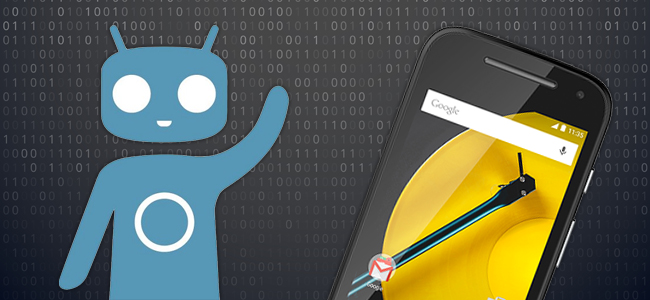Als je wilt rooten, een aangepast ROM wilt flashen of op een andere manier in de ingewanden van je Android-telefoon wilt graven, is een aangepast herstel zoals TWRP een geweldige manier om dit te doen. Dit is hoe je het op je telefoon kunt flitsen.
VERWANT: Wat is een aangepast herstel op Android en waarom zou ik er een willen?
De "herstelomgeving" van uw telefoon is er een onderdeel vansoftware die u zelden ziet. Dit is wat uw telefoon gebruikt om Android-updates te installeren, zichzelf terug te zetten naar de fabrieksinstellingen en andere taken uit te voeren. De standaardherstelmodus van Google is vrij eenvoudig, maar herstel door derden - zoals het Team Win Recovery Project (of TWRP) - stelt u in staat om back-ups te maken, ROM's te installeren, uw telefoon te rooten en nog veel meer te doen. Dus als je je telefoon zwaar wilt aanpassen, heb je er waarschijnlijk een nodig. U kunt meer lezen over hoe aangepaste herstelmogelijkheden werken in ons artikel over dit onderwerp. Vandaag laten we je zien hoe je er een installeert.
Ten eerste: ontgrendel uw apparaat en zorg ervoor dat het compatibel is
Dit proces werkt alleen als u hebt ontgrendeldje booloader. Dus als je dat nog niet hebt gedaan, bekijk dan onze gids om te beginnen. Als je klaar bent, kom dan hier terug om TWRP te flashen. (Als de bootloader van je telefoon niet kan worden ontgrendeld, moet je TWRP op een andere manier flashen.)
VERWANT: Hoe de Bootloader van uw Android-telefoon te ontgrendelen, de officiële manier
Zorg er bovendien voor dat er een versie van TWRP isbeschikbaar voor je telefoon, en doe een beetje onderzoek op de TWRP-website en XDA-ontwikkelaars om ervoor te zorgen dat er geen eigenaardigheden zijn. Bijvoorbeeld: sommige nieuwe telefoons zoals de Nexus 5X worden standaard gecodeerd, maar toen TWRP voor het eerst uitkwam voor de Nexus 5X, ondersteunde het geen gecodeerde telefoons. Dus gebruikers van Nexus 5X moesten hun telefoon wissen en decoderen voordat ze TWRP installeerden, of een paar maanden wachten op een update van TWRP die versleutelde apparaten ondersteunde. Zorg dat u op de hoogte bent van dergelijke apparaatspecifieke eigenaardigheden voordat u het proces start.
U hebt de Android Debug Bridge (ADB) nodiggeïnstalleerd op uw computer om dit proces uit te voeren, evenals de USB-stuurprogramma's van uw telefoon. Als je je bootloader op de officiële manier hebt ontgrendeld, heb je ze waarschijnlijk al, maar zo niet, kijk dan in deze gids voor instructies over hoe je ze kunt krijgen.
Maak ten slotte een back-up van alles op uw telefoon dat u gebruiktwil houden. Dit proces zou je telefoon niet moeten wissen, maar het kopiëren van je foto's en andere belangrijke bestanden naar je pc is altijd een goed idee voordat je het systeem gaat verpesten.
Stap één: USB-foutopsporing inschakelen

Ga terug naar de hoofdpagina Instellingen en jijzou onderaan een nieuwe optie moeten zien met de naam "Developer Options". Open dat en schakel "USB-foutopsporing" in. Voer uw wachtwoord of pincode in wanneer hierom wordt gevraagd, indien van toepassing.
Zodra dat is gebeurd, sluit u uw telefoon aan op uw computer. Er zou een pop-up moeten verschijnen met de titel "USB-foutopsporing toestaan?" Op uw telefoon. Vink het vakje "Altijd toestaan vanaf deze computer" aan en tik op OK.
Stap twee: Download TWRP voor uw telefoon
Ga vervolgens naar de website van TeamWin en ga naar de pagina Apparaten. Zoek naar uw apparaat en klik erop om de beschikbare TWRP-downloads te bekijken.

Deze pagina vertelt u meestal alle apparaatspecifieke informatie die u moet weten. Als je niet begrijpt wat iets betekent, kun je meestal meer lezen op het XDA Developers-forum.
Ga naar het gedeelte 'Koppelingen downloaden' op die pagina en download de TWRP-afbeelding. Kopieer het naar de map waarin u ADB hebt geïnstalleerd en hernoem het naar twrp.img. Dit maakt het installatiecommando later iets eenvoudiger.
Stap drie: start uw bootloader opnieuw op
Om TWRP te flashen, moet je opstartende bootloader van je telefoon. Dit is voor elke telefoon een beetje anders, dus mogelijk moet u de Google-instructies voor uw specifieke apparaat gebruiken. Je kunt het op veel moderne apparaten doen door je telefoon uit te zetten en vervolgens de knoppen "Aan / Uit" en "Volume omlaag" 10 seconden ingedrukt te houden voordat je ze loslaat.
Je weet dat je in je bootloader zit omdat je een scherm krijgt dat lijkt op dit:

De bootloader van je telefoon kan er een beetje uitzienanders (HTC's hebben bijvoorbeeld een witte achtergrond), maar het zal meestal wat vergelijkbare tekst bevatten. U kunt meer informatie vinden over hoe u de bootloader van uw specifieke telefoon kunt bereiken met een snelle Google-zoekopdracht, dus doe dat nu voordat u doorgaat.
Stap vier: Flash TWRP naar uw telefoon
Sluit uw telefoon aan in de bootloader-modusuw pc met een USB-kabel. Uw telefoon moet aangeven dat het apparaat is verbonden. Open op uw computer de map waarin u ADB hebt geïnstalleerd en Shift + klik met de rechtermuisknop op een leeg gebied. Kies "Open hier een opdrachtprompt". Voer vervolgens de volgende opdracht uit:
fastboot devices
De opdracht moet een serienummer retourneren, wat aangeeft dat het uw telefoon kan herkennen. Als dit niet het geval is, gaat u terug en zorgt u ervoor dat u tot op heden alles goed hebt gedaan.
Als uw apparaat wordt herkend door fastboot, is het tijd om TWRP te flashen. Voer de volgende opdracht uit:
fastboot flash recovery twrp.img
Als alles goed gaat, zou u een succesbericht moeten zien in uw opdrachtpromptvenster.

Stap vijf: Start TWRP Recovery op
Koppel uw telefoon los en gebruik de volume omlaag-toets omscrol naar de optie "Herstel" in uw bootloader. Druk op de volumeknop of op de aan / uit-knop (afhankelijk van uw telefoon) om deze te selecteren. Uw telefoon zou opnieuw moeten opstarten in TWRP.
Als TWRP u om een wachtwoord vraagt, voert u het wachtwoord of de pincode in die u gebruikt om uw telefoon te ontgrendelen. Het zal dit gebruiken om uw telefoon te decoderen zodat het toegang heeft tot de opslag.
TWRP kan ook vragen of u TWRP wilt gebruiken in"Alleen lezen" -modus. Alleen-lezen modus betekent dat TWRP alleen op uw telefoon zal bestaan totdat u het opnieuw opstart. Dit is minder handig, maar het betekent ook dat TWRP je systeem niet permanent zal veranderen, wat voor sommige mensen handig is. Als u het niet zeker weet, tikt u op 'Alleen lezen'. U kunt stap drie en vier van deze handleiding altijd herhalen om TWRP later opnieuw te flashen wanneer u het wilt gebruiken.
Wanneer u klaar bent, ziet u het TWRP-hoofdscherm. U kunt dit gebruiken om "Nandroid" back-ups te maken, eerdere back-ups te herstellen, ZIP-bestanden flashen zoals SuperSU (die uw telefoon roott), of aangepaste ROM's flashen, naast vele andere taken.
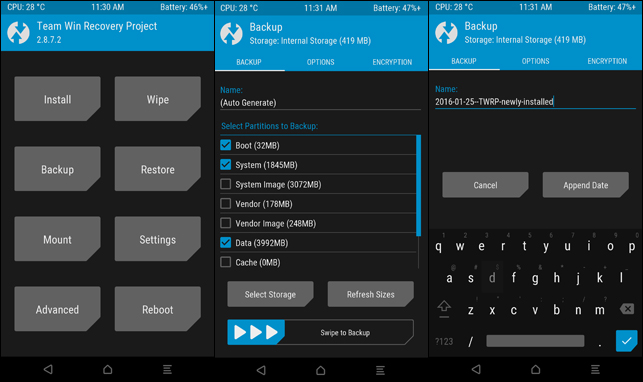
Het belangrijkste dat u nu moet doen, is een back-up van uw telefoon maken voordat u andere wijzigingen aanbrengt.
Tik op de knop "Back-up" op het hoofdscherm van TWRP. Selecteer "Boot", "System" en "Data" en veeg de balk onderaan om een back-up te maken. (Misschien wilt u ook op de optie "Naam" bovenaan tikken om uw back-up een meer herkenbare naam te geven.)
Het maken van de back-up duurt even, dus geef het tijd. Wanneer het klaar is, ga je terug naar het back-upmenu. Schakel alle opties uit en scrol naar beneden. Als u een speciale partitie hebt die wordt vermeld na "Recovery", zoals WiMAX, PDS of EFS, vink deze dan aan en voer nog een back-up uit. Deze partitie bevat meestal uw EFS- of IMEI-informatie, wat cruciaal is. Als het ooit beschadigd raakt, verliest u gegevensconnectiviteit en kunt u deze back-up herstellen om uw telefoon opnieuw te laten functioneren.
Ten slotte, als TWRP ooit vraagt of u uw telefoon wilt rooten, kiest u "Niet installeren". Het is het beste om zelf de nieuwste versie van SuperSU te flashen in plaats van dat TWRP het voor je doet.
Nadat u uw eerste back-ups hebt gemaakt, bent u vrijom TWRP te verkennen, je telefoon te rooten, een nieuw ROM te flashen of opnieuw op te starten in Android. Vergeet niet: maak een back-up voordat je iets anders in TWRP doet, anders zou je je telefoon in de war gooien!